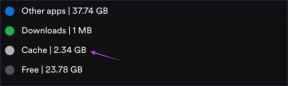Как управлять ОЗУ и несколькими вкладками в Google Chrome
Разное / / November 29, 2021
Chrome потребляет много ресурсов, хотя в последних версиях Google очень старался уменьшить использование оперативной памяти. Помимо использования оперативной памяти, в Chrome постоянно открыто слишком много вкладок. В прошлом мы делились как вы можете управлять ими как профессионал а также показал Расширение Chrome, которое, вероятно, лучше всего для управления несколькими вкладками. Но вы все еще тонете в море открытых вкладок?

Итак, я хотел бы показать вам расширение Chrome, которое определенно позволит вам легко и эффективно управлять несколькими вкладками и предоставит вам некоторые другие интересные функции, которые улучшат ваш Chrome опыт.
Эффективное управление несколькими вкладками
Google Chrome создает отдельный процесс для каждой новой вкладки. Таким образом, вы обнаружите больше использования ОЗУ, если будете рассматривать их вместе. Закрытие нежелательных вкладок автоматически уменьшит использование оперативной памяти. Но что делать, когда у вас открыто 15-20 вкладок? Вам не придется просматривать все вкладки и проверять, действительно ли они нужны.

Вот где Табр приходит в. Табр отображает все ваши вкладки с высоты птичьего полета (в виде эскизов), так что вы можете быстро переходить по вкладкам и закрывать ненужные. Вот как это выглядит.

Также может быть полезно переключаться между вкладками. Кроме того, если у вас открыто несколько окон, вы также можете увидеть, что вкладки открыты в этих окнах. Таким образом, вы можете легко сэкономить оперативную память, закрыв ненужные вкладки, открытые в текущем и других открытых окнах. Теперь давайте взглянем на некоторые примечательные особенности, которые может предложить Табр.
Вкладка Архивирование
Это похоже на то, что Великая Подтяжка обеспечивает. Он приостанавливает ваши вкладки или вкладки архивов (в зависимости от расширения), которые открыты в течение длительного периода времени. Таким образом, экономия оперативной памяти.
Теперь вы можете вручную заархивировать вкладки, которые, по вашему мнению, не будут использоваться в течение некоторого времени. Или вы можете позволить Табру управлять этим. Вам просто нужно установить период времени, по истечении которого вкладка будет заархивирована. Просто нажмите автоархив и установите свое время.

Архив сеансов
Допустим, у вас есть определенный набор веб-сайтов, к которым вы всегда обращаетесь для выполнения определенной работы. Или вы хотите быстро сохранить все веб-сайты, которые в данный момент открыты в Chrome. Итак, в таком случае вы можете заархивировать этот конкретный сеанс всех открытых ссылок.
Табр позволяет легко управлять этими сеансами. Вам просто нужно ударить Архив сеансов вкладка, и все ссылки будут сохранены.

Вы можете добавить имя к сеансу. По умолчанию вы получаете дату в качестве имени сеанса. Вы можете искать по сеансам. Сеансы открываются в новом окне. И, конечно же, вы можете их удалить.
У вас есть Chromebook? Вот как вы можете эффективно управлять приложениями Chromebook и оптимизировать их.
Особенности, о которых стоит упомянуть
Интересная особенность заключается в том, что вы можете объединить все вкладки, открытые в разных окнах, в одно окно. Кроме того, если вы хотите перенести вкладку из другого окна в текущее окно, вы можете сделать это простым перетаскиванием в само окно расширения. Это тщательно разработанное расширение для управления вкладками, которое эффективно работает.
ТАКЖЕ СМ: 7 скрытых драгоценностей для Google Chrome, которые могут полностью изменить его